Uso del quadrante di orologio “DIGITAL”
“DIGITAL” è il quadrante di orologio di default iniziale di questo orologio. Oltre che ad essere utile per le misurazioni di attività, esso è anche un importante ed essenziale quadrante di orologio.
Vi sono due principali formati di visualizzazione: “quotidiano” e “attività”. Quando si avvia un’operazione di misurazione per corsa, sci, allenamento di forza o qualche altra attività, la visualizzazione passa dal quadrante di orologio quotidiano ad un design che mostra le funzioni ottimali per l’attività per la quale si sta eseguendo la misurazione. È anche possibile cambiare le funzioni delle aree di visualizzazione superiore, centrale e inferiore del quadrante di orologio. Oltre alle funzioni, è possibile selezionare anche uno qualsiasi dei design di quadrante dall’ampia gamma disponibile.
Le spiegazioni di questo capitolo utilizzano fondamentalmente la schermata quotidiana.
Importante!
“DIGITAL” è un importante quadrante di orologio che funziona come punto di partenza per ogni operazione di questo orologio. Anche se l’orologio dispone di vari differenti quadranti di orologio incorporati, normalmente si deve usare questo quadrante di orologio, particolarmente quando si eseguono misurazioni di attività.
Visualizzazione DIGITAL
Schermata quotidianaQuesta è la normale schermata per l’uso quotidiano quando non si stanno eseguendo misurazioni di attività. 
È possibile scegliere fra svariate differenti varianti per le aree di visualizzazione superiore, centrale e inferiore del quadrante di orologio. È possibile scegliere fra svariati differenti sfondi, o è possibile usare la cartina del luogo in cui ci si trova attualmente come sfondo. Anche se si sta utilizzando un altro quadrante di orologio, l’orologio passa automaticamente al quadrante di orologio “DIGITAL” quando si avvia un’operazione di misurazione di attività, e quel quadrante rimane visualizzato fino a quando l’operazione di misurazione di attività è terminata. Le voci che vengono visualizzate dipendono dall’operazione di misurazione di attività eseguita. |
Schermata di misurazione di Attività in corsoQuesta è la schermata di quando si sta eseguendo una misurazione di attività.* L’orologio supporta la misurazione dei tempi di decine di tipi di attività ed esercizi, e consente di passare alla visualizzazione delle informazioni appropriata per ciascuna fase. Per le attività sportive “Corsa” e “Ciclismo su strada”, è possibile scegliere fra svariate differenti voci di visualizzazione (aree di visualizzazione superiore, centrale, inferiore) e varianti di sfondi che sono disponibili per ciascuna di queste attività sportive. Per i dettagli sulle misurazioni di attività, vedere Selezione di un’attività per la misurazione.  Schermata di esempio quando è selezionata “Corsa” |
Cambiamento delle voci della schermata DIGITAL
-
Sul quadrante di orologio DIGITAL, toccare l’area di visualizzazione (superiore, centrale e inferiore) la cui voce di visualizzazione si desidera cambiare.
-
Toccare
 o
o  per cambiare le voci di visualizzazione.
per cambiare le voci di visualizzazione.
Questa operazione visualizza una schermata per il cambiamento del contenuto dell’area di visualizzazione toccata.

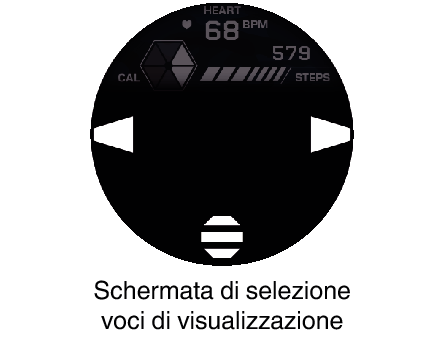
Non è possibile cambiare le voci di visualizzazione facendo scorrere il dito verso sinistra o verso destra.
Per visualizzare un menu delle voci di visualizzazione selezionate, toccare ![]() . È possibile usare il menu per cambiare le impostazioni relative al contenuto della visualizzazione ed altre impostazioni. Per i dettagli, vedere Uso del menu di selezione voci di visualizzazione.
. È possibile usare il menu per cambiare le impostazioni relative al contenuto della visualizzazione ed altre impostazioni. Per i dettagli, vedere Uso del menu di selezione voci di visualizzazione.
Uso del menu di selezione voci di visualizzazione
Sulla schermata di commutazione visualizzazione, è possibile visualizzare un menu del contenuto della visualizzazione selezionato. Da lì è possibile usare le funzioni relative al contenuto della visualizzazione e cambiare le impostazioni.
-
Sul quadrante di orologio DIGITAL, toccare una delle aree di visualizzazione (superiore, centrale o inferiore).
-
Toccare
 .
. -
Voci di menu
-
Toccare (o far scorrere il dito sullo schermo da destra verso sinistra) per visualizzare la pagina successiva del menu.
-
Toccare (o far scorrere il dito sullo schermo da sinistra verso destra) per visualizzare la pagina precedente del menu.
-
Toccare una voce del menu.
-
Per ritornare alla visualizzazione del quadrante di orologio, premere il pulsante di alimentazione.
Questa operazione visualizza una schermata per la selezione delle voci di visualizzazione dell’area toccata.
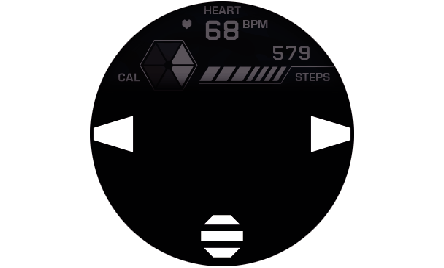
Esempio: Quando “Calorie / Passi / Frequenza cardiaca” è selezionata per l’area di visualizzazione superiore
Questa operazione visualizza un menu.
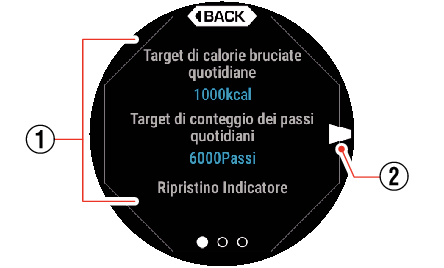

Per esempio, le voci del menu sottostanti sono disponibili sul menu “Calorie / Passi / Frequenza cardiaca”.
|
Voci di menu |
Descrizione |
|---|---|
|
Target di calorie bruciate quotidiane |
Specifica un target quotidiano di calorie bruciate. |
|
Target di conteggio dei passi quotidiani |
Specifica un target quotidiano di conteggio dei passi. |
|
Ripristino Indicatore |
Ripristina il valore massimo del misuratore di conteggio dei passi o di calorie bruciate attualmente visualizzato. |
|
Grafico di frequenza cardiaca |
Visualizza un grafico di frequenza cardiaca quotidiana. |
|
Misurazione quotidiana |
Specifica la registrazione di misurazioni di frequenza cardiaca quotidiana di quando non si praticano attività. |
|
Impostazione della frequenza cardiaca |
Per la configurazione di impostazioni richieste per la zona di frequenza cardiaca e il massimo assorbimento di ossigeno (VO2Max). (Vedere Configurazione delle impostazioni di default iniziali per la misurazione della frequenza cardiaca.) |
|
Monitoraggio accurato della frequenza cardiaca |
Visualizza suggerimenti su come allacciare l’orologio al polso durante le misurazioni della frequenza cardiaca. |
|
Unità di consumo di energia |
Specifica l’unità di calorie bruciate. |
Cambiamento dello sfondo di DIGITAL
-
Premere il pulsante APP (pulsante inferiore).
-
Passare il dito attorno al perimetro esterno della visualizzazione per far ruotare le icone finché l’icona “Sfondo Quadrante di orologio” viene visualizzata al centro dello schermo.
-
Toccare l’icona al centro dello schermo.
-
Far scorrere il dito sullo schermo verso sinistra o verso destra e selezionare uno sfondo.
Questa operazione visualizza un menu di funzioni principali (schermata App CASIO).
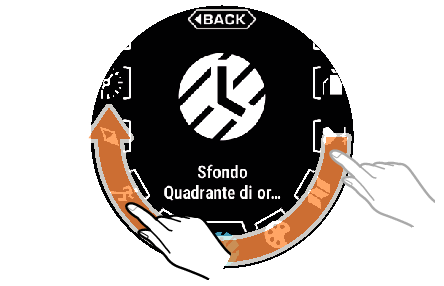
Questa operazione visualizza la schermata di selezione sfondo per quadrante di orologio.
Esempio di voci della schermata DIGITAL
Questa sezione spiega alcune delle voci di visualizzazione che è possibile selezionare per la schermata quotidiana di DIGITAL.
Esempio di area di visualizzazione superiore
Questa sezione spiega “Calorie / Passi / Frequenza cardiaca”. Inoltre, è anche possibile selezionare “Frequenza cardiaca”, “Barometro / Tempo di pesca” e “Barometro / Grafico di barometro”.
Calorie / Passi / Frequenza cardiaca (Default iniziale)
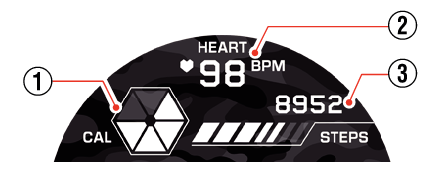
-
I sei segmenti di questo indicatore rappresentano il 100% del valore massimo di calorie bruciate quotidiane (a partire da mezzanotte fino all’ora attuale) che è stato specificato sull’orologio. Nessuno dei segmenti dell’indicatore viene visualizzato se il valore di calorie bruciate quotidiane è inferiore ad un sesto del massimo preimpostato, mentre tutti e sei i segmenti vengono visualizzati quando il valore è superiore al massimo preimpostato.*
-
Mostra la frequenza cardiaca attuale tra 40 e 220 BPM.
-
Mostra il conteggio dei passi quotidiani (da mezzanotte fino all’ora attuale). “----” viene visualizzato al posto di un valore quando la misurazione fallisce.*
Durante un’attività, questo valore mostra le calorie bruciate o il conteggio dei passi attuali a partire dall’inizio dell’attività.
Esempio di area di visualizzazione centrale
Questa sezione spiega “Orologio” e “Frequenza cardiaca”.
Orologio (Default iniziale)
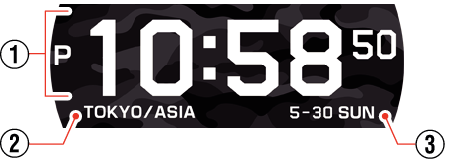
-
Ora attuale
-
Luogo attuale (nome del fuso orario)
-
Giorno del mese, giorno della settimana
Frequenza cardiaca
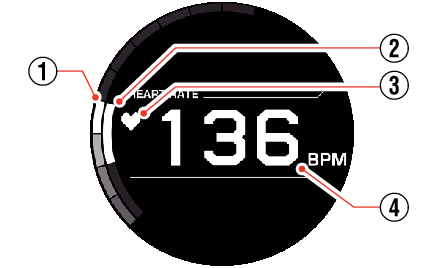
-
10 segmenti che indicano le zone di frequenza cardiaca. Il segmento visualizzato mostra la zona di frequenza cardiaca che corrisponde al valore mostrato da
 .
. -
Mostra la propria Zona di frequenza cardiaca target*.
-
Questa icona del cuore lampeggia mentre è in corso un’operazione di misurazione della frequenza cardiaca. Essa non lampeggia quando non è in corso di esecuzione alcuna misurazione della frequenza cardiaca. Mentre questa icona lampeggia,
 mostra la frequenza cardiaca attuale. Quando l’icona non lampeggia,
mostra la frequenza cardiaca attuale. Quando l’icona non lampeggia,  mostra il valore della frequenza cardiaca misurata per ultima.
mostra il valore della frequenza cardiaca misurata per ultima. -
Le frequenze cardiache (attuale e misurata per ultima) vengono visualizzate all’interno della gamma compresa tra 40 e 220 BPM. “---” viene visualizzato al posto di un valore se la misurazione è al di fuori della gamma o se la misurazione non è possibile.
Le impostazioni di “Zona di frequenza cardiaca target” possono essere configurate mediante l’app “G-SHOCK MOVE” CASIO.
Esempio di area di visualizzazione inferiore
Questa sezione spiega “Calorie bruciate / Statistiche settimanali”. Oltre a questo tipo di visualizzazione, è possibile selezionare anche “Frequenza cardiaca”, “Programma”, “Altitudine / Bussola” e “Altitudine / Grafico di altitudine”.
Calorie bruciate / Statistiche settimanali (Default iniziale)

-
Le lettere indicano i giorni della settimana. Questo grafico mostra il consumo di energia quotidiano per la settimana che include la giornata odierna. La barra sulla destra mostra le calorie bruciate della giornata odierna. L’altezza di ciascuna barra del grafico indica la percentuale del valore di calorie bruciate massimo preimpostato che si è ottenuto ogni giorno. Il valore di energia massimo preimpostato è 100%.
Se si è impostato un “Target di calorie bruciate quotidiane*1”, la parte che supera il target viene visualizzata nel Colore del tema*2. -
Mostra quante calorie si sono bruciate nella giornata odierna (da mezzanotte). “----” viene visualizzato al posto di un valore quando la misurazione fallisce.
È possibile cambiare le voci di visualizzazione che appaiono qui toccando l’area di visualizzazione inferiore. Poi, toccare ![]() e quindi selezionare le voci desiderate dal menu che appare.
e quindi selezionare le voci desiderate dal menu che appare.
“Colore del tema” è una delle voci di impostazione di questo orologio. Essa specifica il colore di specifici caratteri e il design della visualizzazione.
